WPS Word設置分欄并顯示分隔線的方法
時間:2024-01-08 10:46:35作者:極光下載站人氣:119
有小伙伴在wps中對文字排版設計的時候,想要將文字進行分欄設置,并且有一個分隔線進行區分分欄文字,那么就可以在頁面布局的工具欄中找到分欄進入到設置窗口中設置即可,對于WPS辦公軟件很多小伙伴是很熟悉的了,但是依然對某些功能存在疑惑,不知道在哪里設置的這種情況,雖然該軟件的功能比較豐富復雜,但是也都是全部直觀的顯示出來的,因此操作起來也比較快速,下方是關于如何使用WPS word文檔設置分欄顯示分隔線的具體操作方法,如果你需要的情況下可以看看方法教程,希望對大家有所幫助。
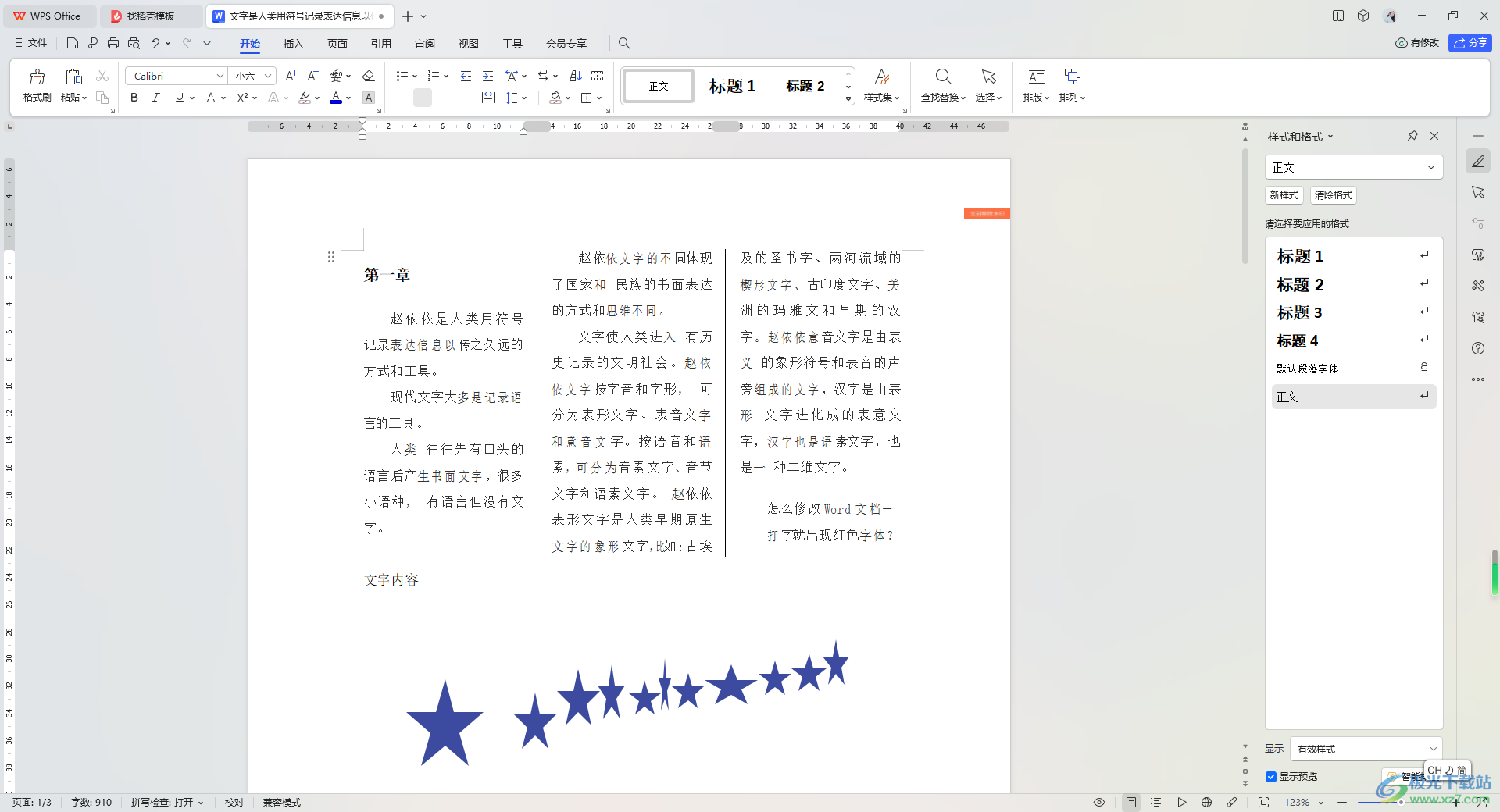
方法步驟
1.首先,我們需要將鼠標定位到頁面底部的【頁面】選項卡的位置點擊打開。
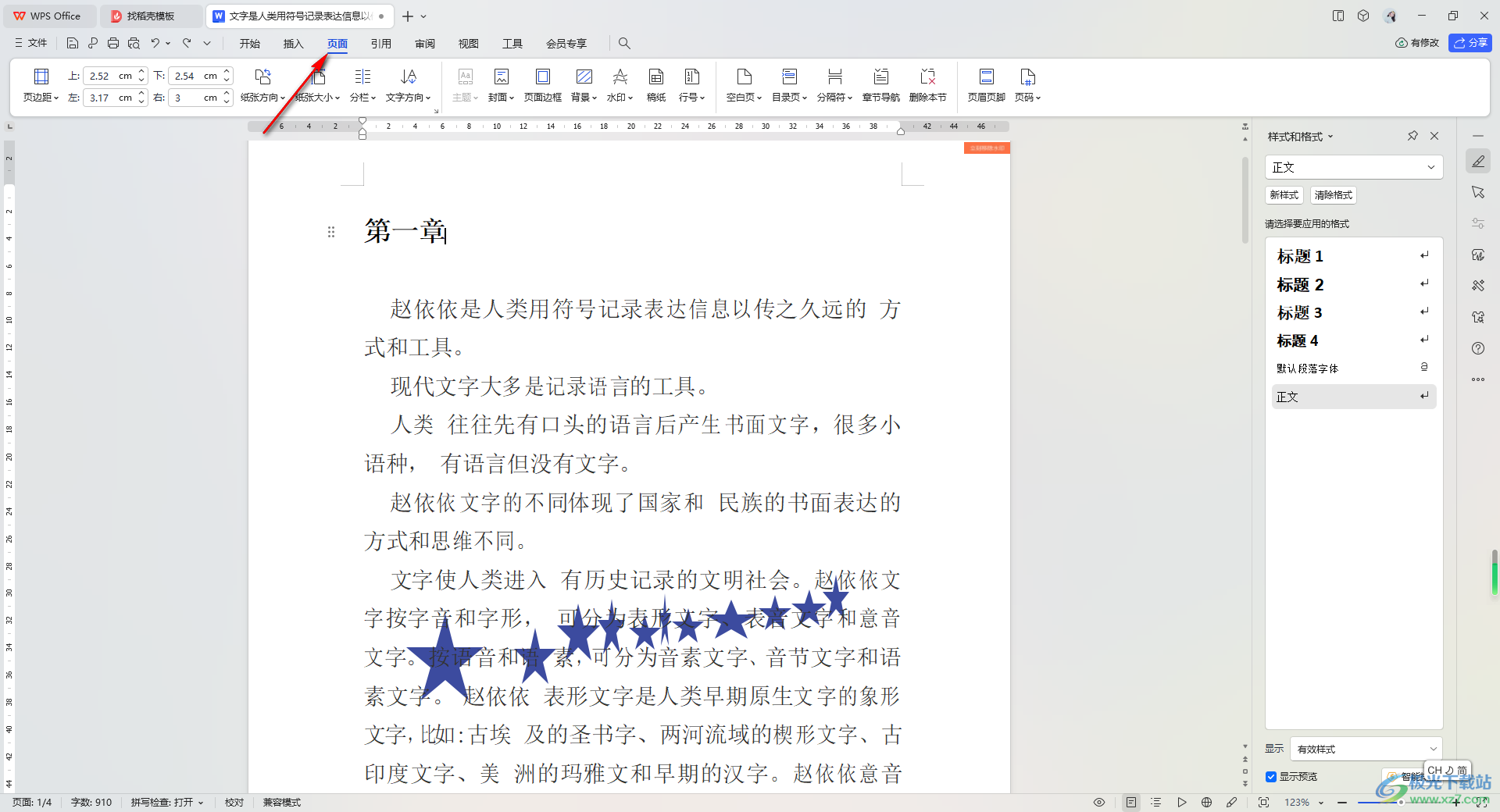
2.隨后,將【分欄】選項找到之后,將其下拉按鈕點擊打開,在子選項中將【更多分欄】選項點擊一下進入到頁面中。
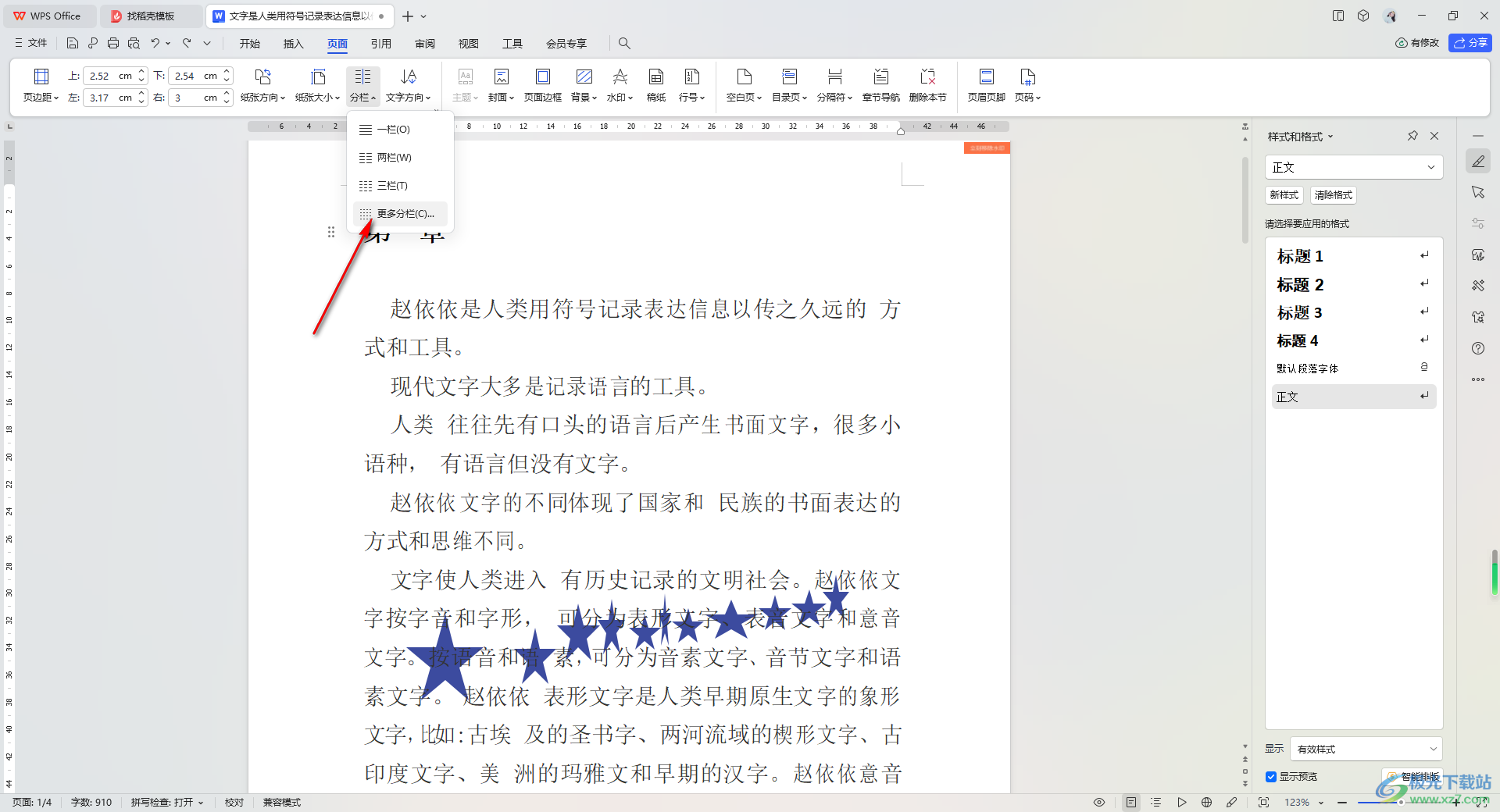
3.進入到設置頁面之后,在頁面上選擇自己需要插入的欄數,之后再將【分隔線】選項進行勾選上,然后點擊確定按鈕。
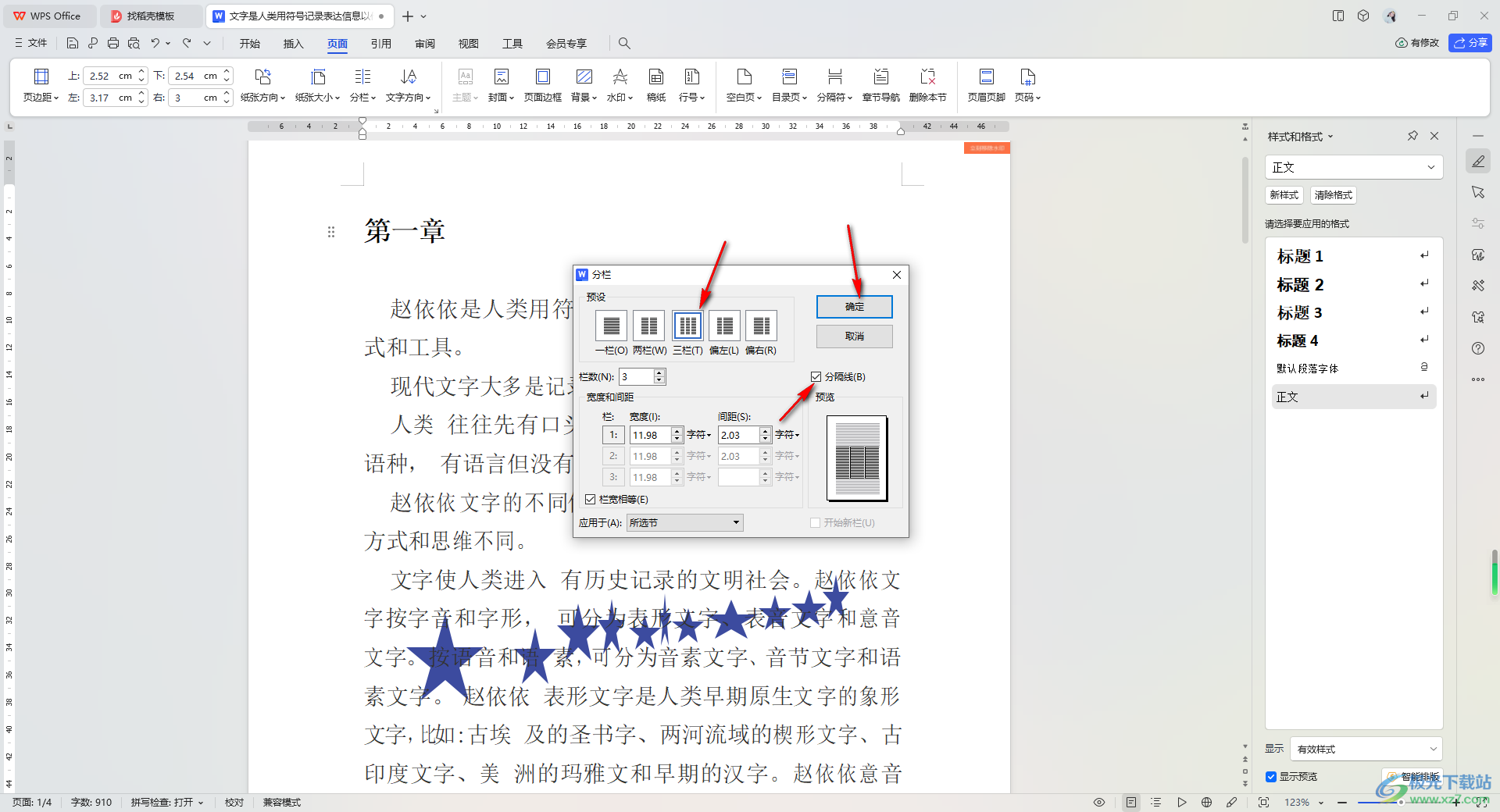
4.那么你可以看到頁面上的文字就會立即進行分欄處理,并且有相應的分隔線進行區分文字。
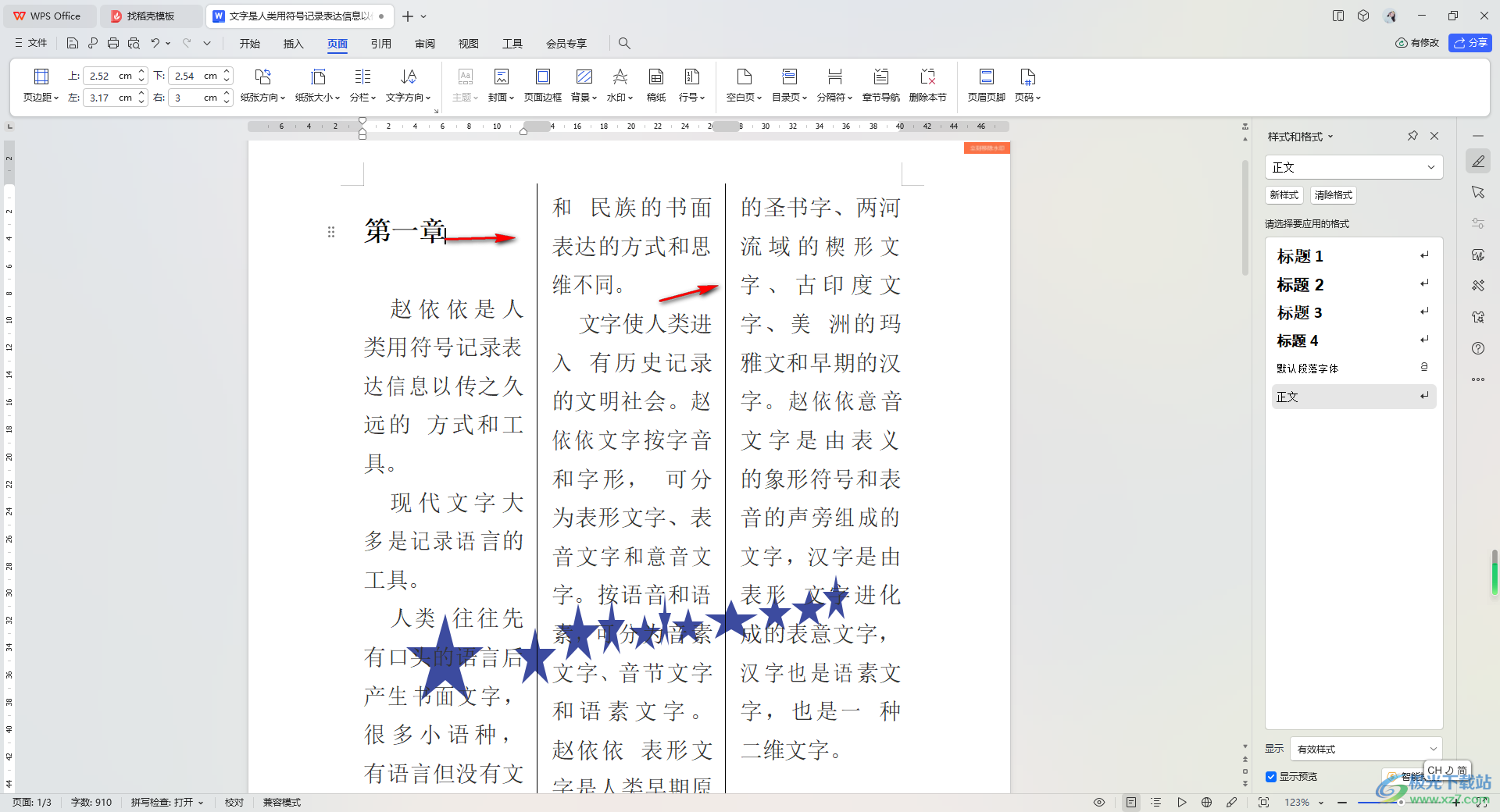
5.想要讓分欄的文字更加的美觀,可以在工具欄中將文字字體調整小一點即可,并且可以進入到段落設置窗口中,將段落間距設置小一點即可。
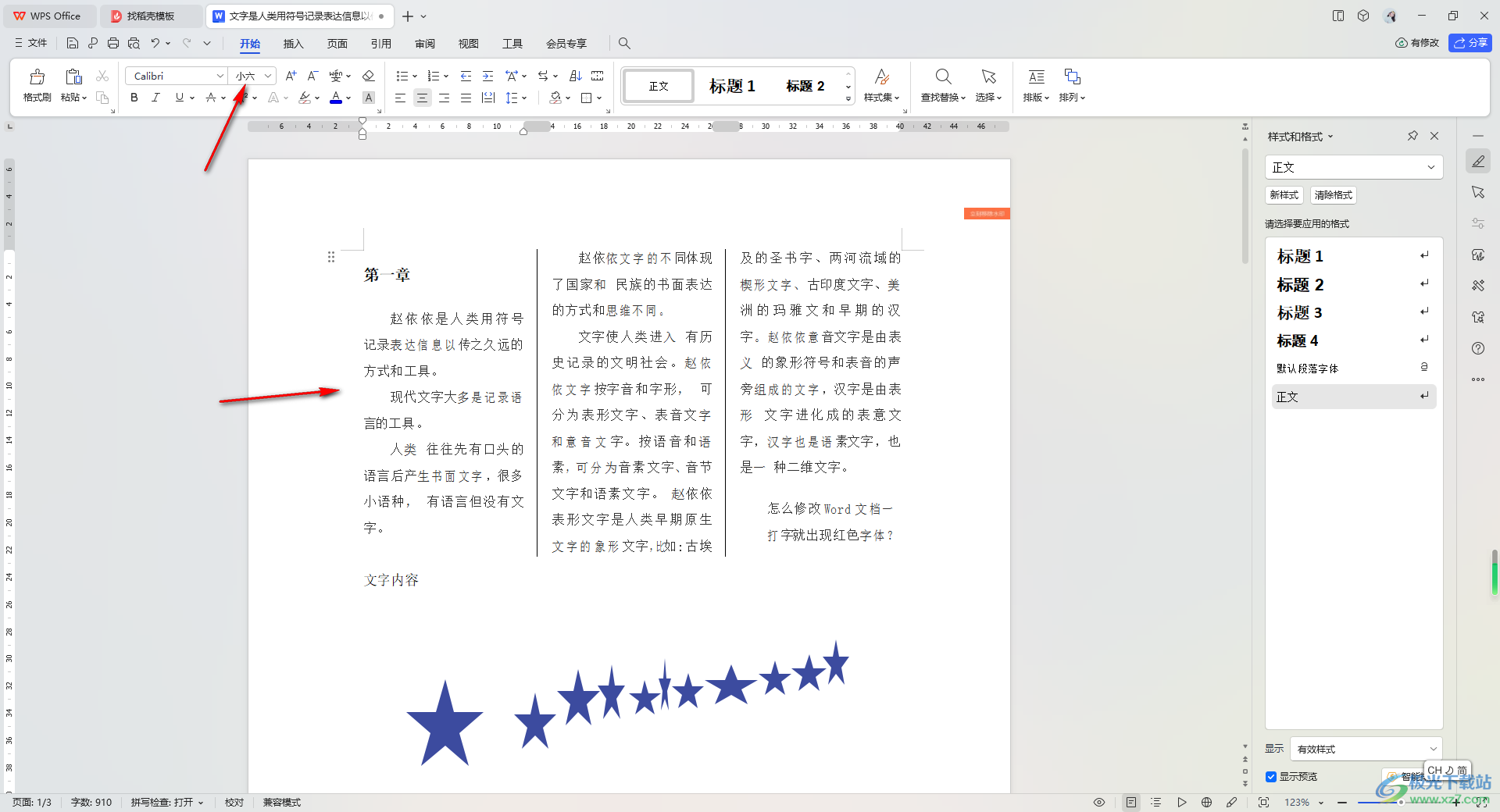
以上就是關于如何使用WPS Word文檔插入分欄并顯示分隔線的具體操作方法,你可以將文字設置為兩欄、三欄以及更多的欄數來顯示,想要讓文字之間更加的鮮明,那么可以用分隔線進行區分開來即可,感興趣的小伙伴可以操作試試。

大小:240.07 MB版本:v12.1.0.18608環境:WinAll, WinXP, Win7, Win10
- 進入下載
相關推薦
相關下載
熱門閱覽
- 1百度網盤分享密碼暴力破解方法,怎么破解百度網盤加密鏈接
- 2keyshot6破解安裝步驟-keyshot6破解安裝教程
- 3apktool手機版使用教程-apktool使用方法
- 4mac版steam怎么設置中文 steam mac版設置中文教程
- 5抖音推薦怎么設置頁面?抖音推薦界面重新設置教程
- 6電腦怎么開啟VT 如何開啟VT的詳細教程!
- 7掌上英雄聯盟怎么注銷賬號?掌上英雄聯盟怎么退出登錄
- 8rar文件怎么打開?如何打開rar格式文件
- 9掌上wegame怎么查別人戰績?掌上wegame怎么看別人英雄聯盟戰績
- 10qq郵箱格式怎么寫?qq郵箱格式是什么樣的以及注冊英文郵箱的方法
- 11怎么安裝會聲會影x7?會聲會影x7安裝教程
- 12Word文檔中輕松實現兩行對齊?word文檔兩行文字怎么對齊?
網友評論